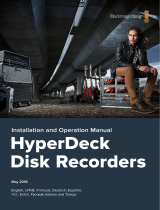ページを読み込んでいます...

ようこそ
このたびは
Blackmagic
Camera
をお買い求めいただき誠にありがとうございました。
Blackmagic
Pocket
Cinema
Camera
は、
13
ストップ の ダイナ ミックレンジ に 対 応 し た スー
パー
16
デジタルフィルムカメラで、どこへでも携 帯できるサイズです。
Blackmagic
Micro
Cinema
Camera
は、
Blackmagic
Pocket
Cinema
Camera
のサイズと性能をさらに進化さ
せました。驚くほど小さい筐体にリモートコントロールオプションを備えたカスタマイズ可
能な拡張ポートを搭載しているため、撮影が困難な場所でもあらゆるアングルでフッテー
ジを撮 影できます。
Blackmagic
Design
のカメラは、「フラット」なファイルを生成するようデザインされていま
す。つまり、センサー が 捉えたイメージ は広いダイナミックレンジを保 持しています。また、生
成されたファイルは、あらゆるビデオソフトウェアと動 作するファイルフォーマットで記 録さ
れ ま す 。同 梱 の
DaVinci
Resolve
カラーコレクションソフトウェアを使 用すれば 、創 造 性 の幅
が一層広がることでしょう!
Blackmagic
Design
のカメラで、ディテールに富んだ映像を捉えることができるシネマスタ
イルの撮影が可能となり、より多くのクリエイティブ・オプションを得られます。また、カメラ
には大きなスクリーンが搭載され、簡単にフォーカス合わせやメタデータ入力ができます。
ユーザーの皆様が、弊社のカメラを使い、クリエイティブで素晴らしい映像を作られること
を願って止みません。皆様のオリジナリティ溢れる作品を拝見することを、心より楽しみに
しています。
Blackmagic Design CEO
グ ラ ン ト・ペ テ ィ

Blackmagic Design Compact Cameras
69
レンズの 取り付 け
69
カメラの 電 源 を入れる
70
71
SD
カードの 使 用
71
SD 72
高速の
SD
カードを選ぶ
72
撮 影 用 に メディア を 準 備 する
73
ディスクスピード の 確 認
76
76
クリップの収 録
76
トリガー 収 録
77
78
クリップの 再生
78
79
Blackmagic
Pocket
Cinema
Camera
79
Blackmagic
Micro
Cinema
Camera
80
Blackmagic
Micro
Cinema
Camera
拡張ケーブル 配 線図
82
83
Blackmagic
Micro
Cinema
Camera
タリーライト
83
84
ダッシュボード
84
カメラ設 定
84
オ ー デ ィ オ 設 定(
Audio
)
87
収 録 設 定(
Recorder
Settings
)
89
ファイル名定 義
91
ディスプレイ設定(
Display
)
91
リ モ ー ト 設 定(
Remote
)
95
オンスクリーンメーター
97
設定の調整
99
ス テ ー タ ス・ス ト リ ッ プ
100
102
スレートとは
102
DaVinci Resolve 103
クリップの読み込み
104
RAW
ファイルの 使 用
104
クリップの編集
106
クリップのトリム
107
キーボードショートカットのマッピング
108
トランジ ションの 追 加
109
タイトル の 追 加
110
クリップのカラーコレクション
110
スコープの使用
111
セカンダリーカラーコレクション
113
カラーの分離
113
Power
Window
を追加
114
ウィンドウのトラッキング
115
プラグインの 使 用
115
オー ディオのミックス
116
Fairlight
ページ
117
オーディオタイムライン
117
バスとは
118
ミキサー
118
EQ
でオーディオを引き立てる
119
編 集 のマスタリング
121
122
Blackmagic Camera Setup
122
123
SD
カードファイルでの作 業
123
サードパーティ製ソフトウェアの使 用
124
Final
Cut
Pro
X
を使う
124
Avid
Media
Composer
を使う
125
Adobe
Premiere
Pro
CC
を使う
125
Autodesk
Smoke
を使う
126
127
128
129

Blackmagic
Pocket
Cinema
Camera
および
Blackmagic
Micro
Cinema
Camera
など、
Blackmagic
Design
のコンパクトカメラは 、小型 で 可 搬 性 に優 れたデジタルシネマカメラで、高 品 質の
HD
イメー ジ を 高 速
SD
カードに 収 録で きま す。
これらのカメラは 、
ProRes
や非圧縮
CinemaDNG
RAW
など、ポストプロダクション用のプロ仕様コー
デ ッ ク を 使 ってクリップ を 収 録 し ま す。
レンズを装着してカメラの電源を入れるだけで使用できます。
Blackmagic
コンパクトカメラは、マイクロフォーサーズ(
MFT
)レ ン ズ を 使 用 し ま す 。
MTF
レンズ は 非 常 に
人 気が ある低 価 格レンズで、多くの選 択オプションがあります。
カメラのレンズマウントから保 護 用のダストキャップを外すには 、ロックボタンを押しな がら、反時 計回
りに回します。レンズの取り付け、取り外し時は、
Blackmagic
Camera
の電源をオフにしてください。
1
レンズ 上のドット( 点 )とカメラのマウント部 分 のドットを合 わ せます。多くのレンズ には 、赤 のドット
などの目印 がついています。
2
カメラマウントにレンズマウントを載せ、レンズが 適切な位 置に収まるまで時 計 回りに回します。
3
レンズを外す時は、ロックボタンを押しながら、レンズを反時計回りに
12
時の位置まで回
し 、ゆ っ く り 外 し ま す 。
Blackmagic
Pocket
Cinema
Camera
および
Blackmagic
Micro
Cinema
Camera
の
MFT
レンズ の 取り 付 け
/
取り外し
SD CARD
SD CARD
HDMI
12V
HDMI
12V
カメラにレンズを装 着していないときは、センサーを覆うガラスのフィルターがゴミや埃にさ
らされています。常にダストキャップを付けて保護するようにしてください。
69

カメラの 電 源を入れるには 、ま ずカメラに電 源を 供 給 する 必 要 が あります。
Blackmagic
Pocket
Cinema
Camera
および
Micro
Cinema
Camera
は、同梱の電源アダプターを電源入
力に接続するだけで電源がオンになります。これで取り外し可能な充電式バッテリーを充電
することもできま す。
Blackmagic Pocket Cinema Camera
Pocket
Cinema
Camera
は
EN-EL20
バッテリーを 使 用します。
1
個 のバッテリー がカメラに 同 梱されてい
ま す が 、追 加 バ ッ テ リ ー が 必 要 な 場 合 は 、
Blackmagic
Design
販売店あるいはビデオ
/
写真機材の専
門店で購入可能です。
1
カメラの下部にあるカバーを押してレンズの方向に開き、バッテリー挿入口にアクセスします。
2
金の接触部を挿入方向に、白い矢印をレンズに向けて、バッテリーのへりをオレンジ色のタブ
の下に引っ掛け、バッテリーを所定の位置に挿入します。バッテリーを取り外すには、オレンジ
色のタブを押します。
3
バッテリー挿入口のカバーを閉じ、カバーをスライドさせてロックします。
4
バックパネルの右 下 にある電 源 ボタンを押します。
LCD
ス ク リ ー ン の 上 部 に ス テ ー タ ス・ス トリ ッ
プが 表 示されます。
5
ボタンを長押しすると、カメラがオフになります。
Blackmagic
Pocket
Cinema
Camera
にバッテリーを挿 入
Micro
Cinema
Camera
は 、拡 張 ポ ー ト を 使 って
AC
アダプター経由で電源が供給さ
れると自動的 に電 源 が入ります。つまり、カメラを離れた場所に設 置している場 合 や、操作に不
都合な場所にマウントしている場合でも、外部電源に接続すれば自動的に電源が入るので、マ
ニュアルでカメラの電源を入れる必要はありません。
70

Blackmagic Micro Cinema Camera
Micro
Cinema
Camera
は
LP-E6
あるいは
LP-E6N
バッテリーを 使 用します。
1
個 のバッテリー がカメラに 同
梱 さ れ て い ま す が 、追 加 バ ッ テ リ ー が 必 要 な 場 合 は 、
Blackmagic
Design
販売店あるいはビデオ
/
写真機
材の専門店で購入可能です。
1
バッテリーの接触部をカメラの底に向け、バッテリースロットにバッテリーを軽く押し当て、カチッ
と音がして固定されるまで下にスライドさせます。バッテリーを取り外すには、トップパネルのバッ
テリーリリースボタンを押します。
2
カメラの電源を入れるには、カメラの右パネルにある電源ボタンを押します。ボタンを長押しする
と、カメラがオフになります。
あとは
SD
カードを挿入するだけで、撮影の準備は完了です!
Blackmagic
カ メ ラ は 、高 ビ ッ ト レ ー ト の
RAW
CinemaDNG
クリップなどの高 品 質
HD
ビデオを、容易に入
手可能な
SD
カードに収録します。
SD
Blackmagic
コ ン パ ク ト カ メ ラ は 、高 速
SDXC
および
SDHC
カードをサポートしています。カメラに
SD
カードを挿入:
Blackmagic Pocket Cinema Camera
カメラの下部にあるバッテリーカバーを押し、レンズの方向に開きます。
SD
カ ードス ロットは バッテリー
挿入口の隣にあります。
SD
カードのメタル の 接 触 部 をレンズ に 向 け て、
SD
カードを所定の位置まで挿入
します。
SD
カードを取り出すには、
SD
カードを押します。
SD
カードを挿入してカメラの 電 源 を入れると、カメラ が
SD
カ ー ド を 確 認 し て い る 間 、ス テ ー タ ス・ス ト リ ッ
プ に は 動 く ド ッ ト が 表 示 さ れ 、そ の 後 「
READY
」と 表 示 さ れ ま す 。
Blackmagic
Pocket
Cinema
Camera
に
SD
カードを挿入
SD
カードの速度や容量には様々な種類がありますが、すべてのモデルが高ビットレー
トビデオの収録に適しているわけではありません。選択した解像度とビデオ品質で信頼性
の高い収録を実現するには、このマニュアルの「
SD
カードについて」セクションに記載され
た推奨
SD
カードリストを参 照するか、
Blackmagic
Design
ウェブ サイトで 最 新 の 情 報 を 確
認してください 。
www.blackmagicdesign.com/jp
71

Blackmagic Micro Cinema Camera
SD
カードのメタルの接触部をレンズの外側に向け、
SD
カードをスロットに沿って所定の位置に固定され
るまで所定の位置まで挿入します。
SD
カードを取り出すには、
SD
カードを押します。
Micro
Cinema
Camera
が
SD
カードを確 認している際 、フロント部にあるタリーライトが緑 色に
3
度点滅し、カードが準備でき
ると緑 色 に光ります。
同梱の
SD
カードは、ソフトウェアインストール用なのでビデオ収録には適しません。推奨
SD
カードは、
「
SD
カ ー ド に つ い て 」の セ ク シ ョ ン を 参 照 し てく だ さ い 。
Blackmagic
Micro
Cinema
Camera
に
SD
カードを挿入
SD
SD
SDHC
または
SDXC
カードを使用することが 重要です。これらのカードは高速データ転 送 速 度に対応して
おり、大容量ストレージをサポートしています。
以下の表は、ビデオ収録
/
再生の信頼性を検証済みの
SD
カードです。選択したフォーマットを扱うのに十
分なスピードを有する
SD
カードを 一目で 確 認 できます。
最新の情報は、
Blackmagic
Design
サポートセンターのサポートノートを参照してください。
SD /
RAW ProRes
Delkin
Devices
Elite
SDHC
UHS-I 32GB
未対応 対応
Elite
SDHC
UHS-I 16GB
未対応 対応
SanDisk
Extreme
Pro.
95
MB/
秒
SDXC
UHS-I 512GB
対応 対応
Extreme
Pro.
95
MB/
秒
SDXC
UHS-I 256GB
対応 対応
Extreme
Pro.
95
MB/
秒
SDXC
UHS-I 128GB
対応 対応
Extreme
Pro.
95
MB/
秒
SDXC
UHS-I 64GB
対応 対応
Extreme
Pro.
95
MB/
秒
SDHC
UHS-I 32GB
対応 対応
Extreme
Plus.
80
MB/
秒
SDXC
UHS-I 128GB
対応 対応
SD CARD
72SD

SD /
RAW ProRes
SanDisk
Extreme
Plus.
80
MB/
秒
SDXC
UHS-I 64GB
未対応 対応
Extreme
Plus.
80
MB/
秒
SDXC
UHS-I 64GB
未対応 対応
Extreme
Plus.
80
MB/
秒
SDHC
UHS-I 32GB
未対応 対応
Extreme
Plus.
80
MB/
秒
SDHC
UHS-I 16GB
未対応 対応
Extreme
Plus.
80
MB/
秒
SDHC
UHS-I 8GB
未対応 対応
Extreme.
45
MB/
秒
SDXC
UHS-I 128GB
未対応 対応
Extreme.
45
MB/
秒
SDXC
UHS-I 64GB
未対応 対応
Extreme.
45
MB/
秒
SDHC
UHS-I 32GB
未対応 対応
Extreme.
45
MB/
秒
SDHC
UHS-I 16GB
未対応 対応
Extreme.
45
MB/
秒
SDHC
UHS-I 8GB
未対応 対応
SD
カードは、
HFS+
あるいは
exFAT
でフォーマットしま す。これ らの ディスクフォーマットは 長 尺 の クリッ
プ を単一 のファイルで収 録でき、カメラのダッシュボードにある「
Format
Disk
」機 能 、あ る い は
Blackmagic
Micro
Cinema
Camera
の「
Settings
」メ ニ ュ ー で フ ォ ー マ ッ トで き ま す 。
Blackmagic
Micro
Cinema
Camera
の「
Settings
」メ ニ ュ ー へ 行 く に は 、
HDMI
モニターを
HDMI
ポ ー ト に 接 続 す る か 、拡 張 ケ ー ブ ル の コ ン ポ ジ
ットビデオ出力コネクターを使ってコンポジットのビデオディスプレイに接続します。
SD
カードは、
Mac/Windows
で もフォーマットで きま す。
HFS+
は「
Mac
OS
Extended
」としても知られて おり、ジャーナリング をサ ポートしてい るため 、使 用 が 推
奨されるフォーマットです。ジャーナルメディアのデータは修復しやすく、破 損する可能性が低くなりま
す。
HFS+
は
Mac
OS
X
によりネイティブサポートされています。
exFAT
は
Mac
OS
X
および
Windows
によりネイティブサポートされており、ソフトウェアを別 途 購入する
必 要 は あ り ま せ ん 。一 方 、
exFAT
はジャーナリングに対 応してい ないため 、メディアカードが 破 損した 場 合
にデータを失う可能性が 高くなります。
カ メ ラ の ダ ッ シ ュ ボ ー ド で「
Format
Disk
」ま た は「
Format
Card
」
アイコンを 選 択 して
SD
カ ードをフォ ー マット。
SD
カ ードのフォーマットは
Blackmagic
カメラで 行 うことを推 奨します。
73SD

HFS+
または
exFAT
からフォーマットを選択。「
Yes,
format
my
disk/card
」
を タ ッ プ し て 継 続 す る か 、「
Cancel
」で フ ォ ー マ ッ ト を キ ャ ン セ ル し ま す 。
SD
1
「
Menu
」ボタンを押してダッシュボードを開くか、あるいは
Blackmagic
Micro
Cinema
Camera
の
設 定 メニュー を 開 きます。
2
Blackmagic
Pocket
Cinema
Camera
のナビゲーションボタンと
OK
ボ タ ン を 使 用 し て 、「
Format
Disk
」
ま た は「
Format
Card
」ア イ コ ン を 選 択 し ま す 。
Blackmagic
Micro
Cinema
Camera
では、右矢印ボタ
ンを押 して設 定 をナビゲ ートし 、再 生 ボタンを 押して「
Setup
」>「
Card
」を 選 択 し ま す 。
3 HFS+
または
exFAT
アイコン選択して、フォーマットを指定します。
4
選択したフォーマットを確認するメッセージが表示されます。継続するには「
Yes,
format
my
disk/
card
」を 、フ ォ ー マ ッ ト を キ ャ ン セ ル す る に は「
Cancel
」を 選 択 し ま す 。
5
フォーマットの進行状況がプログレスバーに表示されます。フォーマットが完了すると、「
Complete
」
と 表 示 さ れ ま す 。フ ォ ー マ ッ ト 中 は 、
SD
カードを取り出さないでください。
6
「
Done
」アイコンを選 択してダッシュボートに戻ります。あるいは、
Blackmagic
Micro
Cinema
Camera
で は「
Menu
」ボ タ ン を 押 し て メ イ ン メ ニ ュ ー に 戻 り ま す 。
Mac OS X SD
Mac
OS
X
に同梱されている
Disk
Utility
ア プ リ ケ ー シ ョン を 使 って 、
SD
カードを
HFS+
あるいは
exFAT
で
フォーマット
/
初期化します。フォーマットするとすべてのデータが消去されるため、
SD
カードにファイル
が記録されている場合は、必ずメディアをバックアップしてから作業を行ってください。
1 SD
カードをコンピューターの
SD
カ ー ド ス ロ ッ ト 、あ る い は
SD
カードリーダーに差し込みます。
2 Applications/Utility
へ行き、
Disk
Utility
を起 動します。
3
使用する
SD
カードのディスクアイコンをクリックし、「
Erase
」タ ブ を ク リ ッ ク し ま す 。
74SD

4 Format
を「
Mac
OS
Extended
(Journaled)
」あ る い は「
exFAT
」に 設 定 し ま す 。
5
ボ リ ュ ー ム 名 を 入 力 し 、「
Erase
」を ク リ ッ ク し ま す 。
SD
カ ー ド が す ぐ に フ ォ ー マ ッ ト さ れ 、使 用 で
きる状 態 になります。
Mac
OS
X
の
Disk
Utility
を使 用して、
SD
カードを
Mac
OS
Extended
(
Journaled
)
あるいは
exFAT
にフォ ー マット
Windows
の
Format
ダイアログ ボックス 機 能 を 使 用して、
SD
カードを
exFAT
にフォ ー マット
Windows SD
Windows
では
Format
ダイアログボックスで、
SD
カードを
exFAT
でフォーマットで きま す。フォーマットする
とすべてのデータが消去されるので、重要なデータは事前にバックアップしてください。
1 SD
カードをコンピューターの
SD
カ ー ド ス ロ ッ ト 、あ る い は
SD
カードリーダーに差し込みます。
2
スタートメニューまたはスタートスクリーンを開き、「コンピューター」を選択します。使用する
SD
カ ードを 右 クリックしま す。
75SD

3
コンテクストメニューから「
Format
」を 選 択 し ま す 。
4
フ ァ イ ル シ ス テ ム を「
exFAT
」に設定し、ユニットサイズ配分を
128
キロ バイトに 設 定 します。
5
ボ リ ュ ー ム ラ ベ ル を 入 力 し て「
Quick
Format
」 を 選 択 し 、「
Start
」を ク リ ッ ク し ま す 。
6 SD
カードがすぐにフォーマットされ、使用できる状態になります。
Blackmagic
Disk
Speed
Test
は 、ストレージメディアの 読み込 み
/
書 き 込 み ス ピ ー ド を 計 測 し 、結 果 を ビ
デオフォーマット別で表示するアプリケーションです。
ハードドライブが、特定のビデオフォーマットの収録(書き込み)あるいは再生(読み込み)に適している
か 確 認したい 場合、
Disk
Speed
Test
を 使 え ば 、「
START
」ボタンをクリックするだけでメディアの性 能を
チ ェッ ク で き ま す!ま た
Disk
Speed
Test
は 、ストレージ が 扱えるビデオストリーム 数も表 示します。
Disk
Speed
Test
は
Desktop
Video
ソ フ ト ウ ェ ア で イ ン ス ト ー ル で き ま す 。ま た 、
Mac
App
Store
から
Mac
OS
X
に無 償 で ダ ウンロード することもできます。
Disk
Speed
Test
を 使 って メディア の 性 能 を チェック
カメラの収 録ボタンを押すとすぐに撮影できます。撮影を停止するには、再度収録ボタンを押してください。
クリップ を 撮 影 する に は
Blackmagic
Pocket
Cinema
Camera
上部の収録ボタンを押します。
OK
MENU
IRIS FOCUS
76

Blackmagic
コンパクトカメラは 、
lossless
圧縮
CinemaDNG
RAW
、そ し て
ProRes
422
HQ
、
ProRes
422
、
ProRes
422
LT
、
ProRes
422
Proxy
を含む
Apple
ProRes
コー デックで 撮 影 で きます。
ProRes
コーデック
はより多くのビデオを
SD
カードに 収 録 で きます。
ProRes
422
HQ
は低圧縮で最高画質を得られます。
一方、
ProRes
422
Proxy
は高い圧縮率で長時間の収録が可能です。
Blackmagic
Micro
Cinema
Camera
は、
RAW
3:1
で の 収 録も可能 で す。
いろいろなフォーマットを試して、ワークフローに適したフォーマットを見つけてください 。
Blackmagic Micro Cinema Camera
1
「
MENU
」ボ タ ン を 押 し ま す 。
2
「
Camera
」の設定メニューを選択します。
3
コーデックを選択し、再生ボタンを押します。コーデックの選択には早送り
/
巻き戻しの矢印を使
用します。
4
もう一度再生ボタンを押して、選択を確定します。
Blackmagic Pocket Cinema Camera
1
「
MENU
」ボタンを押してダッシュボードを開き、「
Settings
」を 選 択 し ま す 。
2
「
Recording
」メニューを選択し、選択矢印を使って収録フォーマットを設定します。
3 MENU
ボタンを
2
回押してメニュー画面から出ます。
これで、選択したフォーマットで撮影が可能です。
Blackmagic
Pocket
Cinema
Camera
で は 、選 択 し た 撮
影フォーマットが
LCD
の ス テ ー タ ス・ス ト リ ッ プ に 表 示 さ れ ま す 。
Blackmagic Camera
Blackmagic Pocket Cinema Camera Blackmagic Micro Cinema Camera
1080p23.98 1080p23.98
1080p24 1080p24
1080p25 1080p25
1080p29.97 1080p29.97
1080p30 1080p30
– 1080p50
– 1080p59.94
– 1080p60
Blackmagic
Video
Assist
など、トリガー 収 録 をサ ポートしてい る 機 器と接 続してい る際 は 、
Blackmagic
Micro
Cinema
Camera
の
HDMI
出力から自動的に信号が送信され、それがトリガーとなって収録が開始さ
れます。
77

つまり、
Micro
Cinema
Camera
の収録ボタンを押すと外部レコーダーも収録を開始します。同様に、カメ
ラで収録を停止するとレコーダーも収録を停止します。
Blackmagic
Micro
Cinema
Camera
は
HDMI
経由
でタイムコードも出力するので、外部レコーダーに収録されたクリップのタイムコードは、カメラに収録
されたクリップのタイムコードと同じになります。
カメラ から送 信さ れるトリガ ー 信 号 を受 信 するには 、使 用しているレコー ダー の
HDMI
トリガー 収 録 機 能
を有効にする必要があります。外部レコーダーがトリガー収録に対応している場合、設定メニューで同機
能 を有 効に できます。
カメラのトランスポートコントロールボタンを使って、撮 影したビデオを
LCD
で 再生 で きま す。
再生 ボタンを押 すと、
HDMI
出 力 に 接 続 した ディスプ レ イや
LCD
でビデオを確認できます。クリップを早送り、
巻き戻しするには、早送り、巻き戻しボタンを長押しします。クリップを最後まで再生すると、再生は停止
します。
カメラのコントロール は 、
CD
プレーヤーと同じように操作できます。巻き戻しボタンを
1
回 押 す と 、現 在 の
クリップの頭に戻り、
2
回押すと前のクリップの頭に戻ります。
Blackmagic
カメラで撮影したクリップをすぐに確認するには、
トランスポートコントロールの再生ボタンを押します。
OK
MENU
IRIS FOCUS
78

Blackmagic Pocket Cinema Camera
LANC
カメラのリモートポートは、収録の開始および停止、アイリスコントロール、互換性を持つレンズのマニュ
アルフォーカスをサ ポートしてい ます。
リモートポートは標準
LANC
プ ロトコル の
2.5mm
ステレオジャックです。
3.5
mm
ステレオヘッドフォンジャック端子にヘッドフォンを接続し、クリップの収録
/
再生中にオーディオ
モニタリング が 可 能 です。
3.5mm
ステレオオー ディオコネクター。
mic/line
レベルのオーディオに対応しています。オーディオ設定が
適切でない場合、オーディオが大きすぎる(小さすぎる)などの問題が生じる場合があります。一定の時
間を超えて継続的にオーディオが大きすぎる場合、カメラは自動的に
line
レベル に切り替えます。
HDMI
マイクロ
HDMI
ポ ー ト は 、収 録 中 も
10-bit
非圧縮
HD
1080p
ビデオを出力します。ビデオをルーター、モニター、
キャプチャーデバイス、放 送スイッチャー、その他の
HDMI
デバイスに 出 力する 際 に使 用します。
電源
/
バッテリー充電 用の
0.7mm
12-20V
DC
入力は、
DC
電源および内蔵 バッテリーの充電に使用。
USB
USB
ポートで、
Blackmagic
Pocket
Cinema
Camera
をコンピューターに接 続すると、内蔵ソフトウェアの
アップデートが可能です。
USB
ポ ー ト は 、バ ッ テ リ ー 収 納 部 の 内 部 に あ り ま す 。
HDMI
12V
79

Blackmagic Micro Cinema Camera
HDMI
HDMI
出力は、
2
チャンネルのエンベデッドオーディオの付いた
10-bit
4:2:2
1080p
HD
ビデオをサポート
し ま す 。ク リ ー ン な ビ デ オ フ ィ ー ド の 送 信 、あ る い は
HDMI
出 力 へ の オーバーレ イの 挿 入をカメラメニュー
から選 択できま す。
拡張ポートは標準の
DB-HD15
コネクターで、
12V
電 源 、ア ナ ロ グ サ ー ボ 、
BNC
、
RCA
コネクターが含まれ
ます。
DB-HD15
は旧式のコネクターですが、はんだ付けが非常に簡単で、プラグが一般的で購入しやすい
という理 由 で 採 用されてい ます。
DB-HD15
プラグの関連するピンに必要なワイヤーをはんだ付けするだ
けで独自のカスタムケーブルを作成できるため、同梱のブレイクアウトケーブルを使用する必要はありま
せん。ピンを注意深く見ると番号を確認できます。
これにより、コネクターの信号レイアウトを簡単に確認して必要なワイヤーを接 続できます。カスタムケー
ブルの
DB-HD15
にバックシェルを追 加したり、プラグに小型のシリコンを付けたりすることで、カメラを
移動式のマウントで使用している場合でもかさばりません。
3.5mm
ステレオオーディオコネクター。
mic/line
レベルのオーディオに対応しており、カメラメニューで選
択できます。
mic
レベルオーディオは
line
レベルオーディオよりも低いため、マイクをカメラに接続して
line
レベルを選択した場合、レベルが低すぎることになります。左オーディオチャンネルで
SMPTE
準拠の
LTC
タイム コードを 送 信 し、カメラメニューで タイム コ ード オ プション を 選 択 すると 、ア ナロ グ オー ディオ入 力
を使ってタイムコードをビデオクリップにエンベデッドすることもできます。
USB
Mini
USB
ポートで
Blackmagic
Micro
Cinema
Camera
をコンピューターに接 続して、内蔵ソフトウェアを
アップ デ ートで きま す。
USB
ポートはカメラの底面に付いています。
拡張ポートおよび拡張ケーブルに関する詳細は、次ページの「
Blackmagic
Micro
Cinema
Camera
の拡張ポート、拡張ケーブル」のセクションを参照してください。
80

USB
ポートは
Micro
Cinema
Camera
の底 面に付いています。
Blackmagic Micro CinemaCamera
拡張ポートの機能にアクセスする方法は
2
通りありま す。
Micro
Cinema
Camera
に同梱されている拡張ケー
ブルを使用する方法、そしてカスタムコネクターをはんだ付けする方法です。
Blackmagic
Micro
Cinema
Camera
は標準の
DB-HD15
シリアルコネクターを搭載しており、同梱の拡張
ケーブルで以下のコントロールオプションを使用できます:
Blackmagic
Micro
Cinema
Camera
の拡 張ケーブル
1
12V
電源入力。
DC
ジャックを 通して、
Micro
Cinema
Camera
に 電 源 を 供 給 し ま す 。取 り 付 け た バ ッ テ
リーはトリクル充電されます。この接続で電源を供 給すると、カメラの電 源は自動的にオンになります。
2
複 数のカメラをブラックバーストまた は
3
値リファレンス信号にゲンロックできます。カメラを外
部リファレンス信号にゲンロックすることで、タイミングエラーを回 避し、複 数のカメラ間でシー
ムレスな 切り替え が 可 能 です。
Blackmagic
Micro
Cinema
Camera
では、有 効なリファレンスソースが 検出されるとカメラがロ
ックされ、スクリーンに
HDMI
オーバーレイで「
REF
」と 表 示 さ れ ま す 。
1
2
3
4
5
6
7
8
9
81

3 LANC
2.5mm
ジ ャ ッ ク 。有 線
LANC
コントローラーを接続して、互換レンズを使用する際に、収録の開
始
/
停止、アイリス調 整、三 脚アームからのマニュアルフォーカスなどが 可能 です。互 換 性のある
レンズ で、
LANC
経由でズームをリモートコントロールできる場合もあります。
4
RCA
コネクターの
SD
コンポジットビデオ出力。低価格のコンポジットディスプレイ機器やワイヤ
レスのコン ポジット・トランスミッターに 接 続 で きます。カメラのメニューから、同 出力を
NTSC
あ
るいは
PAL
に設 定 で きます。
5-8 Ch1 – Ch4
Futaba
J
コネクターのアナログサーボ・ポート
4
系 統 。互 換 性 を 持 つ レ シ ー バ ー ユ ニ ット に 接 続
し、カメラのワイヤレスコントロールが可能です。各
PWM
ア ナ ロ グ 入 力 で 、レ ン ズ フ ォ ー カ ス 、ア
イリス、サーボズームなどの機 能を動 作させる単一チャンネルを操作します。シンプルなスイッチ
を 接 続 し て 、カ メ ラ の 撮 影 開 始
/
停止を 迅 速 にトグル 切り替えすることも可 能 で す。
Micro
Cinema
Camera
は、
PWM
信号を検出しない場合、各アナログチャンネルをスイッチとして扱います。
PWM
信号が検出されると、自動的にラッチして
PWM
信号に対 応します。スイッチをカメラコントロー
ルに使用したい場合、カメラを再起動してください。
9 S.Bus
互換性のある
S.Bus
レシーバーを
Futaba
J
ケーブルで接続します。
17
の
S.Bus
リモ ートチャンネル
にカメラの機能を割り当て、リモートコントロールできます。チャンネル
18
は 、カ メ ラ を デ フ ォ ル
トの 露 出 設 定 にリセットで きるよう、リセットスイッチとして残しま す。制 御 で きる 機 能 には 、
フォーカス、サーボズーム、アイリスなどがあります。
S.Bus
リモートチャンネルへの機能のマッ
ピ ン グ に 関 す る 詳 細 は 、こ の マ ニ ュ ア ル の「 リ モ ー ト 設 定 」セ ク シ ョ ン を 参 照 し て く だ さ い 。
Blackmagic Micro Cinema Camera
P5
P4
P3
P2
P6
P7
P8
P9
P10
P1
1
2
3
4
5
11
12
13
14
15
6
7
8
9
10
1
2
3
チップ
リング
チップ
リング
ピン
スリーブ
チップ
リング
スリーブ
1
2
3
1
2
3
1
2
3
1
2
3
1 グラウンド
2 S. Bus
3 アナログサーボ Ch1
4 グラウンド
5 リファレンス入力
6 電源+12V 入力
7 グラウンド
8 アナログサーボ Ch2
9 LANCデータ
10 LANC電源
11 グラウンド
12 アナログサーボ Ch3
13 アナログサーボ Ch4
14 +5V 400mA 出力
15 コンポジットビデオ出力
S. Bus
アナログサーボ Ch1
アナログサーボ Ch2
アナログサーボ Ch3
アナログサーボ Ch4
コンポジットビデオ出力
リファレンス入力
LANCデータ
LANC電源
電源+12V 入力
5
グラウンド
6
グラウンド
9
10
グラウンド
3
グラウンド
8
グラウンド
12
グラウンド
13
グラウンド
15
グラウンド
2
グラウンド
ピン配列
82

Blackmagic
Micro
Cinema
Camera
の拡張ポートを使用する際、アクセスしたい機能が
1
つまたは
2
つの
みという場 合もあります。例えば、コンポジットビデオ出力機能を使 用して、同時にズーム機能をコント
ロールしたいという場合です。不要なコネクターを追加せず、必要な機能のみを使用できるコネクター
は 、簡 単 に 作 成 で き ま す 。
以下の表を使って同梱の拡張ケーブルを配線できます。また独自のカスタムケーブルを使用する場合も、
正しく配 線 を行 う 例として参 考にしてください 。「
P1
」に は 、使 用 で き る す べ て の ピ ン が 記 載 さ れ て い ま す 。
「
P2
」~「
P10
」は、それぞれの機能に使用するピンおよび、各コネクターの配線レイアウトです。
Blackmagic Micro Cinema Camera
Blackmagic
Micro
Cinema
Camera
はタリーライト機能に対応しています。タリーライトは以下のカ
メラ状 況を示します。
電源オン
収録中
3 SD
カードが インストールされ 確認中
SD
カードがカメラに挿入されている
/
カメラが再生中
カード残容量が 少ないです
コマ落ち
撮影中の低バッテリー状態
スタンバイ中の低バッテリー状態
タリーライトの 明るさは 、
Micro
Cinema
Camera
の設定で調整できます。詳細は「カメラ設 定」セクショ
ンを 参 照してください 。
タリーライトは
Blackmagic
Micro
Cinema
Camera
の
レンズ 上 部 に 付 いています。
SD CARD
SD CARD
83

「
Menu
」ボタンを押すとダッシュボード機能が 開きます。ダッシュボードから設 定(
Settings
)へ ア ク セ ス
し て 、メ タ デ ー タ 、メ デ ィ ア フ ォ ー マ ッ ト 、メ ー タ ー の 起 動 、フ レ ー ム ガ イ ド 、フ ォ ー カ ス ピ ー キ ン グ な ど の
主 要 な 機 能 を 操 作 で き ま す 。「
MENU
」ボタンを再度押すと、ダッシュボードが閉じます。
「
MENU
」ボタンを押すとダッシュボードが開きます。
Blackmagic
Micro
Cinema
Camera
のメニュー 設 定を見るには 、
Blackmagic
Video
Assist
などの外部モ
ニターを
HDMI
ポートに接続するか、拡張ケーブルのコンポジット出力を低価格のコンポジットディスプ
レ イ に 接 続 し ま す 。「
MENU
」ボ タ ン を 押 す と メ ニ ュ ー ス ク リ ー ン が 表 示 さ れ ま す 。
Blackmagic
コンパクトカメラのカメラ設定は、「
MENU
」ボタンを押してダッシュボードを開き、「
Settings
」
アイコンを選 択して、設 定メニューの左側にあるカメラアイコンを選択します。ダッシュボードをスキップ
してメニュースクリーンに直 接アクセスするには 、「
MENU
」ボ タ ン を 長 押 し し ま す 。
Micro
Cinema
Camera
で「
MENU
」ボ タ ン を 押 す と メ ニ ュ ー 設 定 画 面 が 開 き ま す 。
「
Camera
」ス ク リ ー ン で 、
ISO
、ホワイトバランス、シャッターアングル、
日付、時間、カメラ
ID
などの主要な機能を調整できます。
84

Blackmagic Pocket Cinema Camera
上下ボタンを 使って各 設 定 メニューをハイライトします。設 定 メニュー へ行くには 、「
OK
」を 押 し て く だ さ
い。左右の矢印ボタンで設定値を調整し、上下の矢印で各設定に移動します。メインの設定ページへ戻
る に は「
MENU
」ボ タ ン を 再 度 押 し ま す 。
Blackmagic Micro Cinema Camera
左右の矢印ボタンを押してナビゲートし、設定を変更します。再生ボタンを押すと設定がハイライトされ
る の で 、 変 更 を 確 定 し ま す 。「
Menu
」ボ タ ン を 押 す と メ ニ ュ ー ス ク リ ー ン に 戻 り ま す 。
ID Camera ID
複数の
Blackmagic
カメラを 使 用している 場 合、カメラ
ID
を設定しておくと便利です。カメラ
ID
は 、あ ら ゆ
るメタデータと共にクリップに記 録されます。オンスクリーンのキ ーボードでカメラ
ID
を 設 定 で き ま す 。新
しいカメラ
ID
を 入 力 し た ら 、「
Enter
」 ボ タ ン で 保 存 す る か 、「
Cancel
」ボ タ ン で 変 更 を 破 棄 し ま す 。
オ ン ス ク リ ー ン・キ ー ボ ー ド を 使 っ て カ メ ラ
ID
を変更。
Blackmagic
Micro
Cinema
Camera
を 使 用 し て い る 場 合 、 設 定 メ ニ ュ ー に 、「
Camera
Number
」 、「
Data
」、
「
Time
」設 定 が 表 示 さ れ ま す 。
Blackmagic
Pocket
Cinema
Camera
で日付と時 刻を設 定するには 、「+」「
–
」ボ タ ン で 年 、月 、日 を 変 更 し ま す 。
Blackmagic
Camera
は
24
時間表 示に設 定されています。時 刻を設 定 するには「+」「
–
」ボ タ ン で 時 刻 を
変 更します。
Blackmagic
Camera
を海 外で 使 用する際は、現 地の日付および 時刻に合わせてください。
カメラ
ID
は 、収 録したファイル のファイル名の 一 部 になります。ファイル名を 短くした
い 場 合 は 、カ メ ラ
ID
を短くすると良いでしょう。例:「
BMPCC4
」な ど 。
Blackmagic
コンパクトカメラを長 期に渡り使 用してい なかった場 合、時 刻の再 設 定
が必要な場合があります。撮 影を開始する前に、日付および時刻を常に確認するようにしてくだ
さい。
USB
経由でカメラをコンピューターに接続して
Blackmagic
Camera
Utility
を起 動すると、
カメラの時刻はコンピューターの時刻と同期します。
85
/